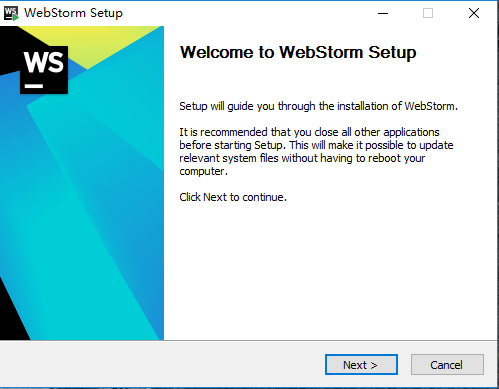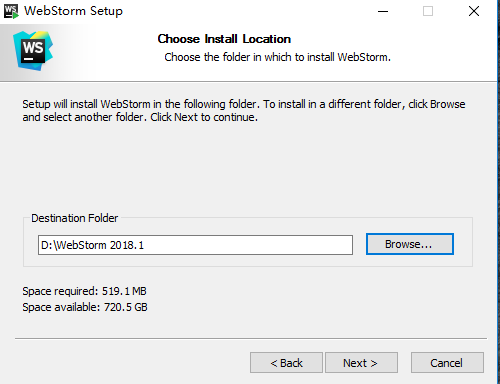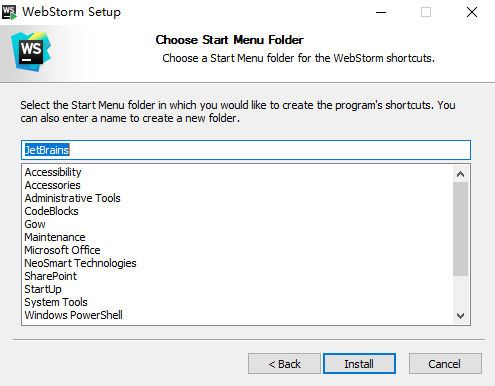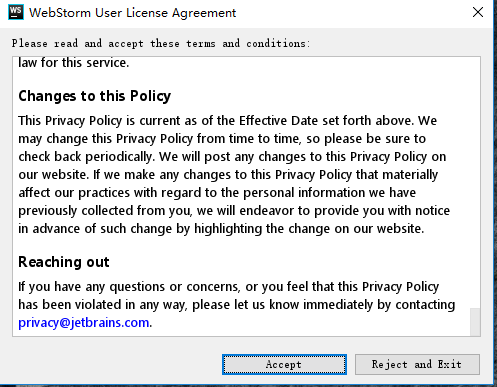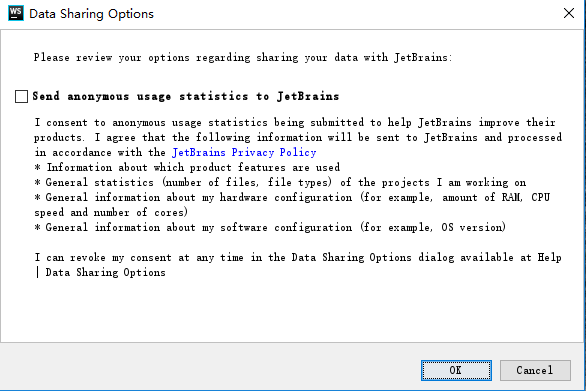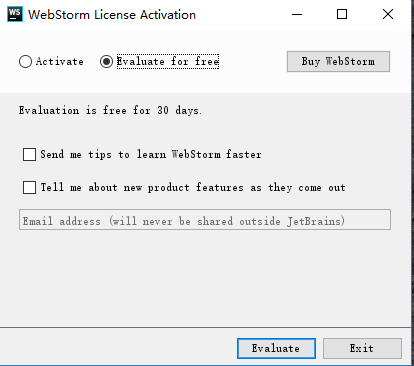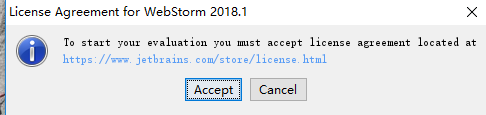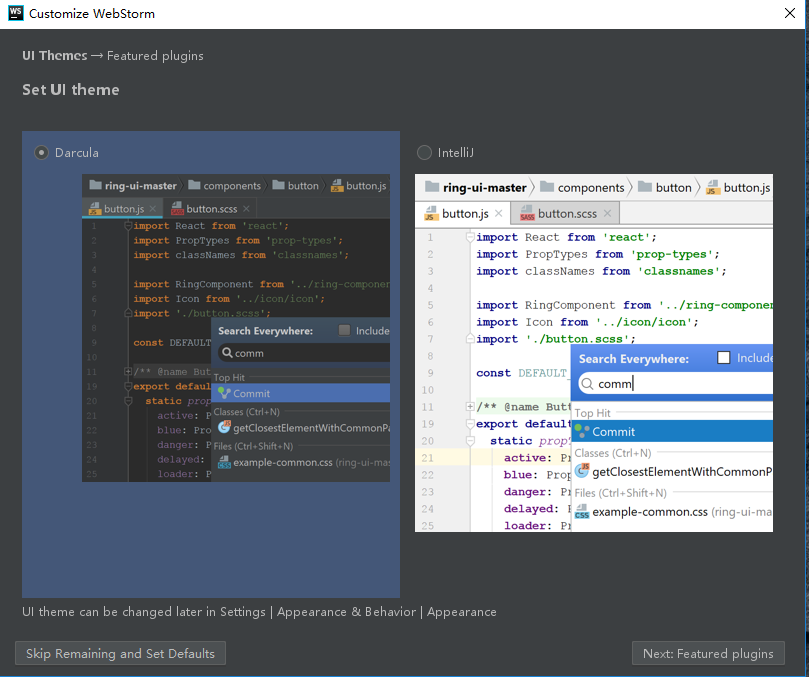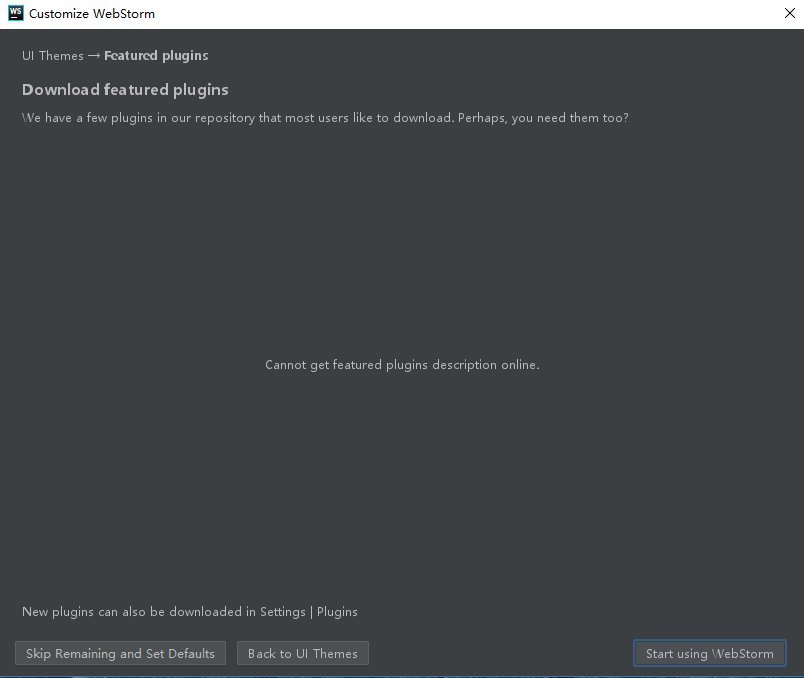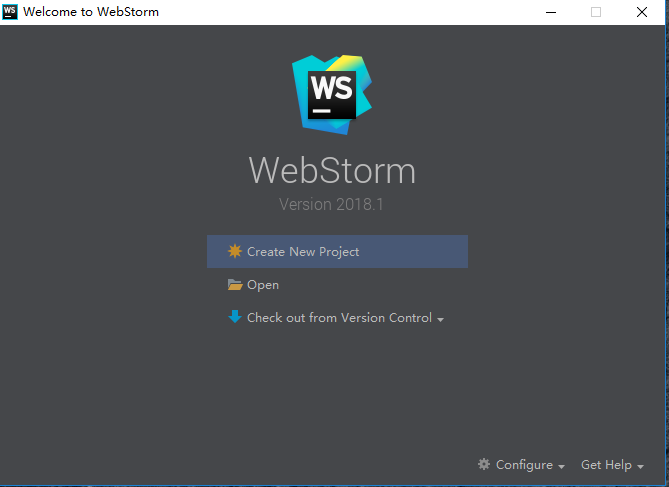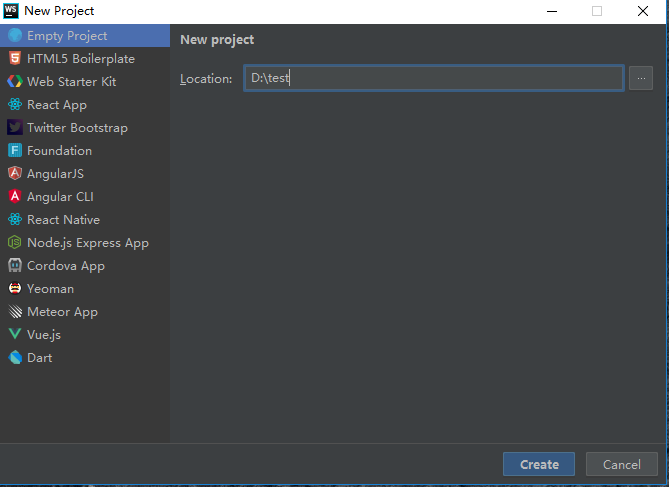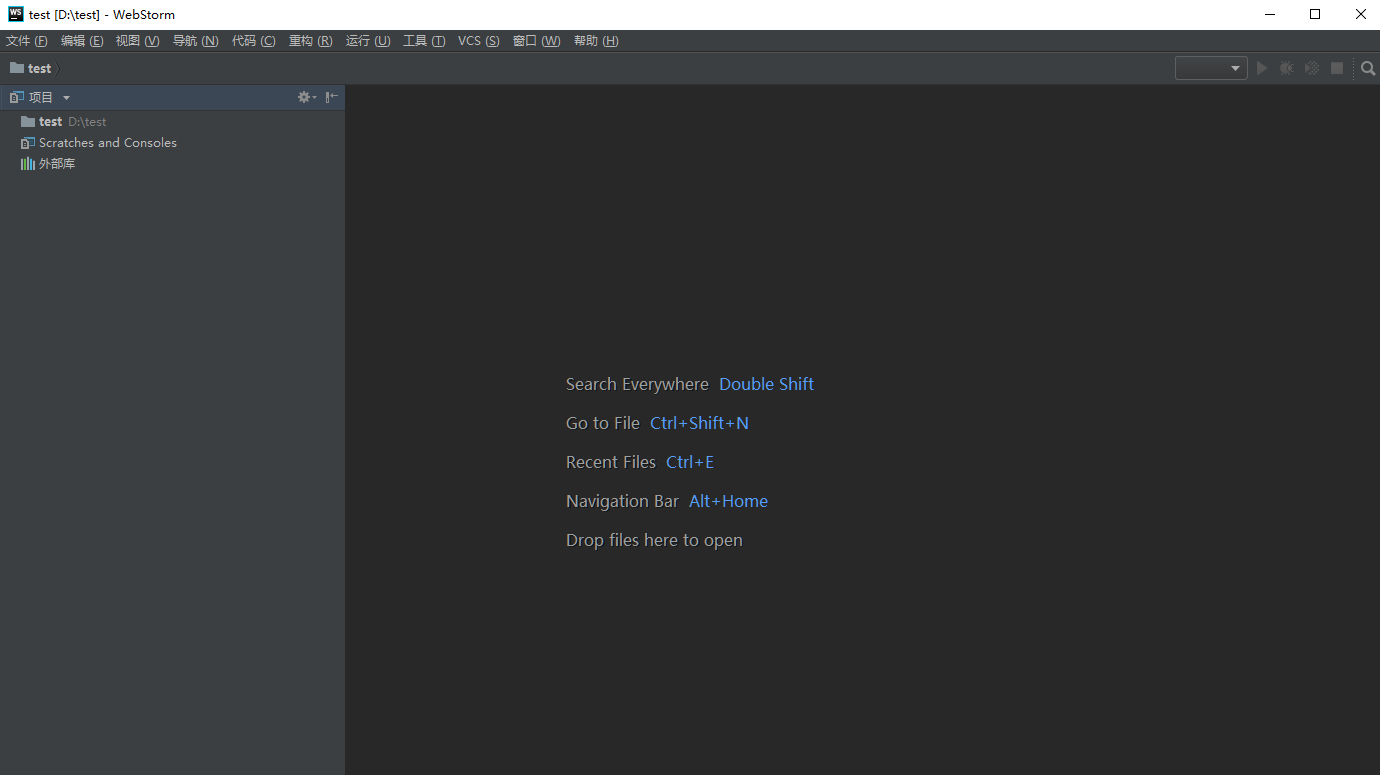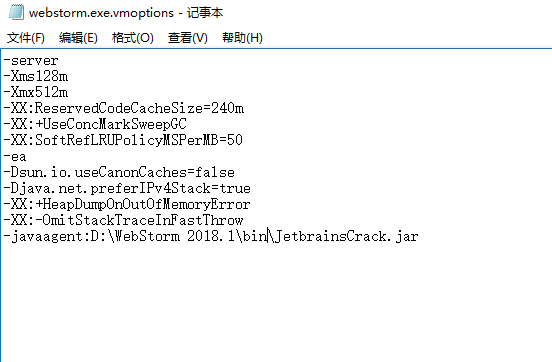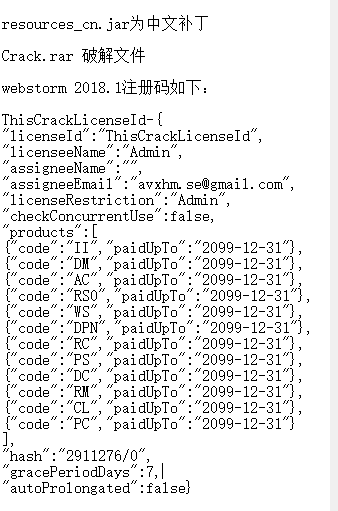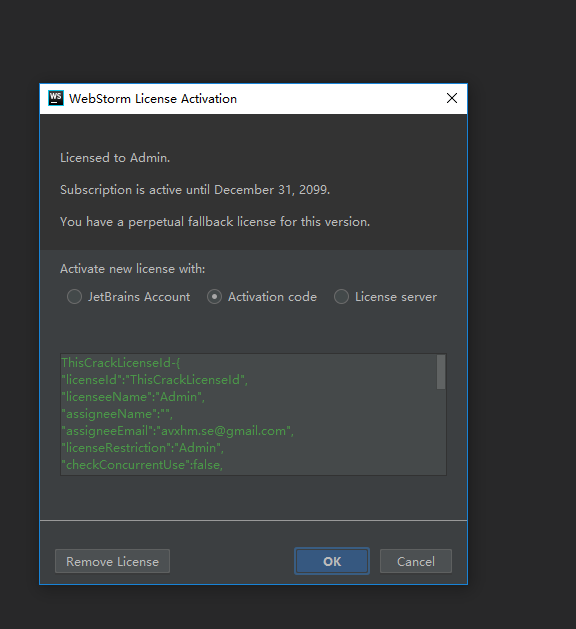WebStorm 2018/2017漢化破解教程
阿新 • • 發佈:2019-01-02
WebStorm2018/2017漢化破解教程
宣告:
有朋友反應說2018版的漢化之後打不開設定,有可以解決2018版的漢化之後可以開啟設定的方法歡迎補充,我換了2017版的完美執行,下面是連結;
webstorm2017:
漢化破解工具:
1.下載工具
到官網下載最新版的WebStorm2018
漢化以及破解工具
2.安裝工具
[java] view plain copy print?- 1.雙擊下載好的軟體包開始安裝
1.雙擊下載好的軟體包開始安裝- 不要猶豫,點選next;
不要猶豫,點選next;- 繼續next;
繼續next;- 這裡把這幾個勾上;
這裡把這幾個勾上;- 點選install開始安裝;
點選install開始安裝;- 好了,到這裡已經安裝完成了,這裡問你要不要匯入設定,這裡選擇不匯入;
好了,到這裡已經安裝完成了,這裡問你要不要匯入設定,這裡選擇不匯入;
- 這裡直接滑到最下面選擇Accept;
這裡直接滑到最下面選擇Accept;- 這裡直接ok下一步;
這裡直接ok下一步;- 到這裡先選擇免費試用,等下再來破解;
到這裡先選擇免費試用,等下再來破解;- 嗯,同意,下一步;
嗯,同意,下一步;- 這裡是選擇自己喜歡的主題,然後下一步;
這裡是選擇自己喜歡的主題,然後下一步;
- 好,選擇開始使用;
好,選擇開始使用;- 先隨便建立一個專案;
先隨便建立一個專案;- 我這裡隨便建立了一個test的專案,建立完成之後就可以關閉WebStorm了,下面開始漢化;
我這裡隨便建立了一個test的專案,建立完成之後就可以關閉WebStorm了,下面開始漢化;3.漢化
[java] view plain copy print?- 1.把漢化和破解工具解壓出來;把resources_cn.jar檔案複製到你的安裝目錄下的lib資料夾裡,
- 然後把裡面的resources_en.jar刪除了,ok漢化成功,現在重新開啟就是漢化的介面了;
1.把漢化和破解工具解壓出來;把resources_cn.jar檔案複製到你的安裝目錄下的lib資料夾裡,
然後把裡面的resources_en.jar刪除了,ok漢化成功,現在重新開啟就是漢化的介面了;- 好,然後先把WebStorm關閉,開始破解工作;
好,然後先把WebStorm關閉,開始破解工作;4.破解
[java] view plain copy print?- 1.把工具包裡面的Crack壓縮檔案解壓出來,然後把JetbrainsCrack.jar檔案複製到你安裝目錄下的bin資料夾;
- 2.找到webstorm.exe.vmoptions以及webstorm64.exe.vmoptions檔案用記事本開啟在最後加上
- -javaagent:D\WebStorm 2018.1\bin\JetbrainsCrack.jar
- 前面“D\WebStorm 2018.1\“這裡要根據自己的安裝路徑來寫;
- 然後儲存退出;
1.把工具包裡面的Crack壓縮檔案解壓出來,然後把JetbrainsCrack.jar檔案複製到你安裝目錄下的bin資料夾;2.找到webstorm.exe.vmoptions以及webstorm64.exe.vmoptions檔案用記事本開啟在最後加上
-javaagent:D\WebStorm 2018.1\bin\JetbrainsCrack.jar
前面“D\WebStorm 2018.1\“這裡要根據自己的安裝路徑來寫;
然後儲存退出;
- 3.開啟工具包裡面的安裝說明,先把註冊碼複製一下;
3.開啟工具包裡面的安裝說明,先把註冊碼複製一下;- 4.開啟WebStorm選擇上方導航欄的幫助>Register>Activation code
- 然後把複製碼貼上進去點選確定,ok大功告成,可以開始愉快地玩耍了!!!
4.開啟WebStorm選擇上方導航欄的幫助>Register>Activation code
然後把複製碼貼上進去點選確定,ok大功告成,可以開始愉快地玩耍了!!!
$(".MathJax").remove();